Có rất nhiều cách tài khoản truyền thông xã hội của bạn có thể bị xâm phạm. Và cấp quyền truy cập vào các ứng dụng của bên thứ ba độc hại là một trong số đó. Đó chính xác là khoảng 87 triệu Facebook Người dùng đã lấy thông tin tài khoản của họ khai thác bất hợp pháp trong vụ bê bối quyền riêng tư nổi tiếng Cambridge Analytica. Chúng tôi có một hướng dẫn về loại bỏ các ứng dụng từ Facebook tài khoản. Trong bài đăng này, chúng tôi sẽ hướng dẫn bạn các cách khác nhau để kiểm tra và xóa ứng dụng được ủy quyền hoặc trái phép khỏi Instagram tài khoản.

Mặc dù một số ứng dụng này an toàn (đặc biệt là những ứng dụng thuộc sở hữu của Instagram – Boomerang, Bố cục, v.v.), các ứng dụng của bên thứ ba không được liên kết với hoặc xác nhận bởi Instagram không thể tin tưởng hoàn toàn Cũng Instagram cảnh báo về những thiệt hại tiềm tàng mà một số ứng dụng của bên thứ ba có thể gây ra. Nếu được cấp quyền truy cập vào của bạn Instagram tài khoản, ví dụ, một ứng dụng (độc hại) có thể đọc tin nhắn trực tiếp (DM) của bạn, nhận thông tin về danh bạ của bạn, spam trang của bạn với nội dung, v.v.
Nếu bạn đã liên kết một số ứng dụng với Instagram tài khoản trong quá khứ, nó ổn bạn không cần phải đánh bại bản thân về điều đó. Bạn có thể không nhận thức được những rủi ro bảo mật mà bạn phải chịu cho mình và các liên hệ của bạn. Rất may, bạn có thể dễ dàng kiểm tra các ứng dụng mà bạn đã ủy quyền trước đây để truy cập vào Instagram tài khoản.
Chúng tôi sẽ hướng dẫn bạn qua các bước trong đoạn văn dưới đây. Ngoài ra, chúng tôi sẽ chỉ cho bạn cách xóa hoặc ngắt kết nối một ứng dụng khỏi Instagram tài khoản. Chúng ta hãy làm điều này, phải không?
Bạn có thể làm theo các giải pháp này trên điện thoại di động và máy tính của bạn. Tuy nhiên, vì phần lớn Instagram Người dùng có thể truy cập tài khoản của họ từ điện thoại thông minh, chúng tôi sẽ bắt đầu với ứng dụng di động. Các bước vẫn giữ nguyên trên Android cũng như các phiên bản iOS của Instagram ứng dụng.
Trên ứng dụng di động
Bươc 1: Nhấn vào ảnh hồ sơ ở góc dưới bên phải của bạn Instagram ứng dụng để khởi động menu hồ sơ.
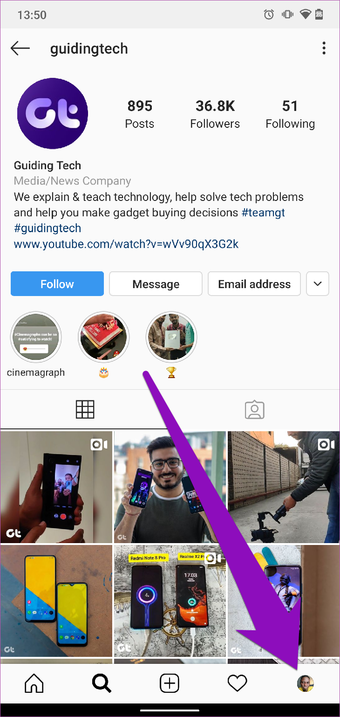
Bươc 2: Nhấn vào biểu tượng menu hamburger để hiển thị thêm tùy chọn menu hồ sơ.
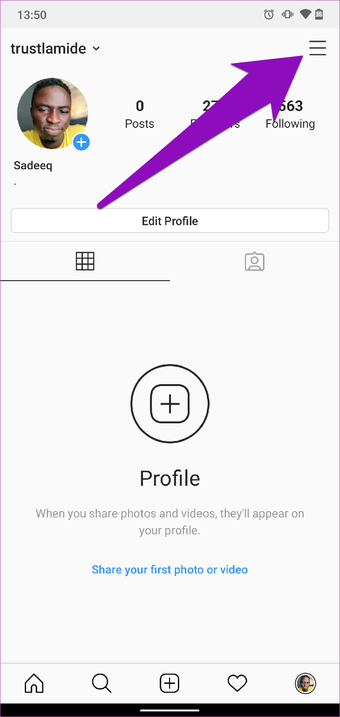
Bươc 3: Nhấn Cài đặt.
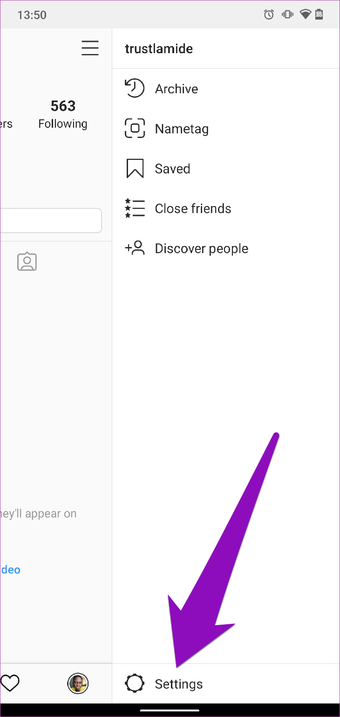
Bươc 4: Chọn Bảo mật từ menu Cài đặt.
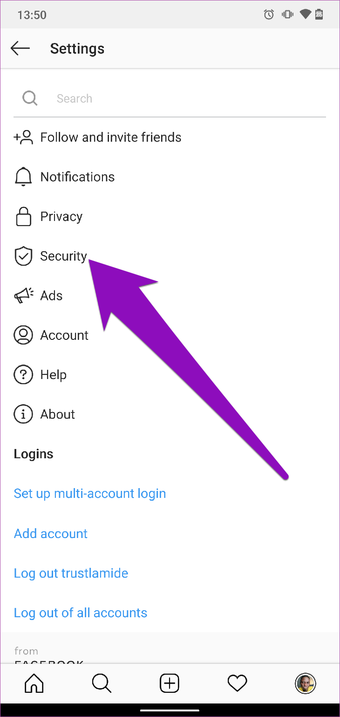
Bươc 5: Trong phần 'Dữ liệu và lịch sử', hãy nhấn tùy chọn 'Ứng dụng và trang web'.
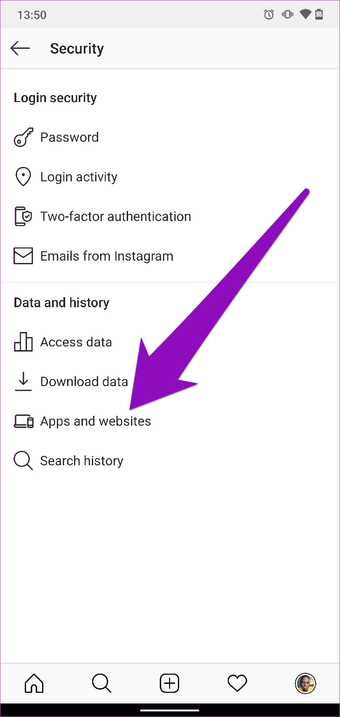
Bươc 6: Nhấn vào Hoạt động.
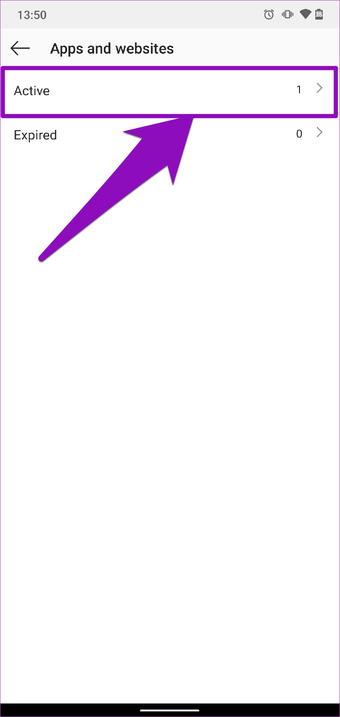
Điều đó sẽ tiết lộ tất cả các ứng dụng hiện có quyền truy cập vào Instagram tài khoản cùng với các chi tiết khác như ngày ủy quyền.
Bươc 7: Nếu bạn phát hiện ra một ứng dụng mà bạn không tin tưởng hoặc không thể nhớ ủy quyền, hãy nhấn nút Xóa để thu hồi quyền truy cập.
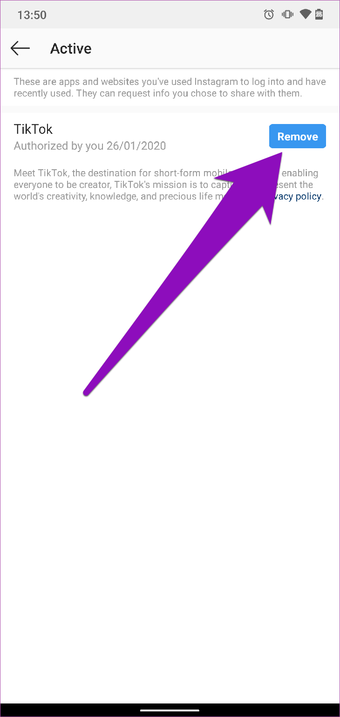
Bươc 8: Một hộp thoại nhắc bạn xác nhận hành động của bạn sẽ bật lên trên màn hình. Nhấn Xóa để xác nhận hành động của bạn.
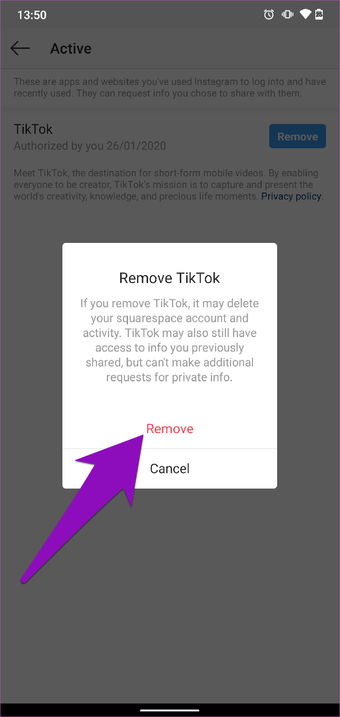
Nó đơn giản mà. Với phương pháp này, bạn có thể xóa mọi quyền truy cập của ứng dụng được kết nối với Instagram tài khoản. Bây giờ, hãy kiểm tra cách bạn có thể làm tương tự bằng trình duyệt web.
Trên PC
Bươc 1: Đăng nhập vào của bạn Instagram tài khoản từ bất kỳ trình duyệt nào trên máy tính của bạn.
Bươc 2: Trên trang chủ, chạm vào biểu tượng Hồ sơ để đi đến Instagram trang hồ sơ.
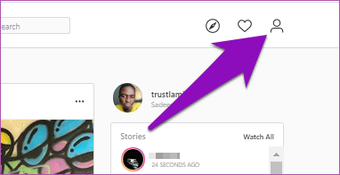
Bươc 3: Trên trang tài khoản / hồ sơ của bạn, chạm vào biểu tượng bánh răng.
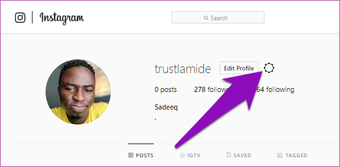
Bươc 4: Nhấn 'Ứng dụng và trang web' trên menu bật lên.
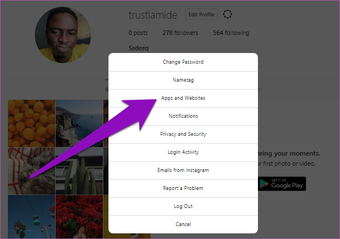
Điều đó sẽ đưa bạn đến trang Quản lý truy cập trong tài khoản của bạn, nơi bạn có thể xem các ứng dụng và trang web mà bạn được phép truy cập Instagram tài khoản.
Đối với mỗi ứng dụng được kết nối với tài khoản của bạn, Instagram sẽ hiển thị một số chi tiết bổ sung như thông tin ứng dụng, cũng như ngày bạn cho phép ứng dụng truy cập vào tài khoản của bạn.
Bươc 5: Để xóa ứng dụng được ủy quyền khỏi Instagram tài khoản, chỉ cần nhấn vào nút Xóa ngay bên dưới ứng dụng.
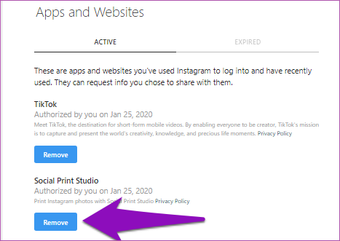
Bươc 6: Trên cửa sổ bật lên xác nhận, chạm vào Xóa để tiếp tục.
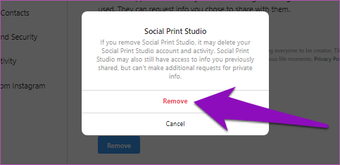
Và đó là nó. Ứng dụng sẽ không còn có quyền truy cập vào dữ liệu và thông tin mới của bạn Instagram tài khoản.
Note: Nếu bạn xóa một ứng dụng khỏi Instagram tài khoản, nó vẫn có thể có quyền truy cập vào một số thông tin (cũ) mà bạn đã chia sẻ trước đó trong khi nó vẫn được cấp phép cho tài khoản của bạn.
Mẹo bổ sung
- Nếu bạn nghi ngờ rằng một ứng dụng đang bán / lưu trữ / đánh cắp thông tin tài khoản của bạn, chúng tôi khuyên bạn nên thu hồi quyền truy cập của ứng dụng vào Instagram tài khoản và tiến hành xóa tài khoản của bạn trên trang web của ứng dụng hoặc trong ứng dụng. Nếu bạn vô tình xóa một ứng dụng khỏi Instagram tài khoản, bạn có thể ủy quyền lại ứng dụng. Chỉ cần khởi chạy ứng dụng trên điện thoại của bạn hoặc truy cập trang web của ứng dụng trên trình duyệt, chọn Instagram đăng nhập hoặc 'Đăng nhập bằng Instagram'tùy chọn, cho bạn ăn Instagram thông tin tài khoản và ủy quyền cho ứng dụng.
Kiểm soát tài khoản của bạn
Trước khi bạn ủy quyền một ứng dụng cho Instagram tài khoản, đọc tất cả các thông tin mà ứng dụng đang yêu cầu truy cập. Nếu bạn không thực hiện các yêu cầu và quyền của ứng dụng thì không quá muộn. Thực hiện theo các bước được liệt kê ở trên để kiểm tra chi tiết ứng dụng được ủy quyền và xóa mọi ứng dụng trái phép hoặc không đáng tin cậy. Là một lớp bảo mật được thêm vào, chúng tôi cũng khuyên bạn nên thay đổi Instagram mật khẩu sau khi xóa một ứng dụng khỏi tài khoản của bạn. Bạn biết đấy, chỉ để chắc chắn.
Tiếp theo: Mở rộng hơn nữa về Instagram bảo mật, tìm hiểu cách xem các thiết bị được kết nối với Instagram tài khoản và cách bạn có thể xóa các thiết bị trái phép trong bài viết được liên kết bên dưới.
